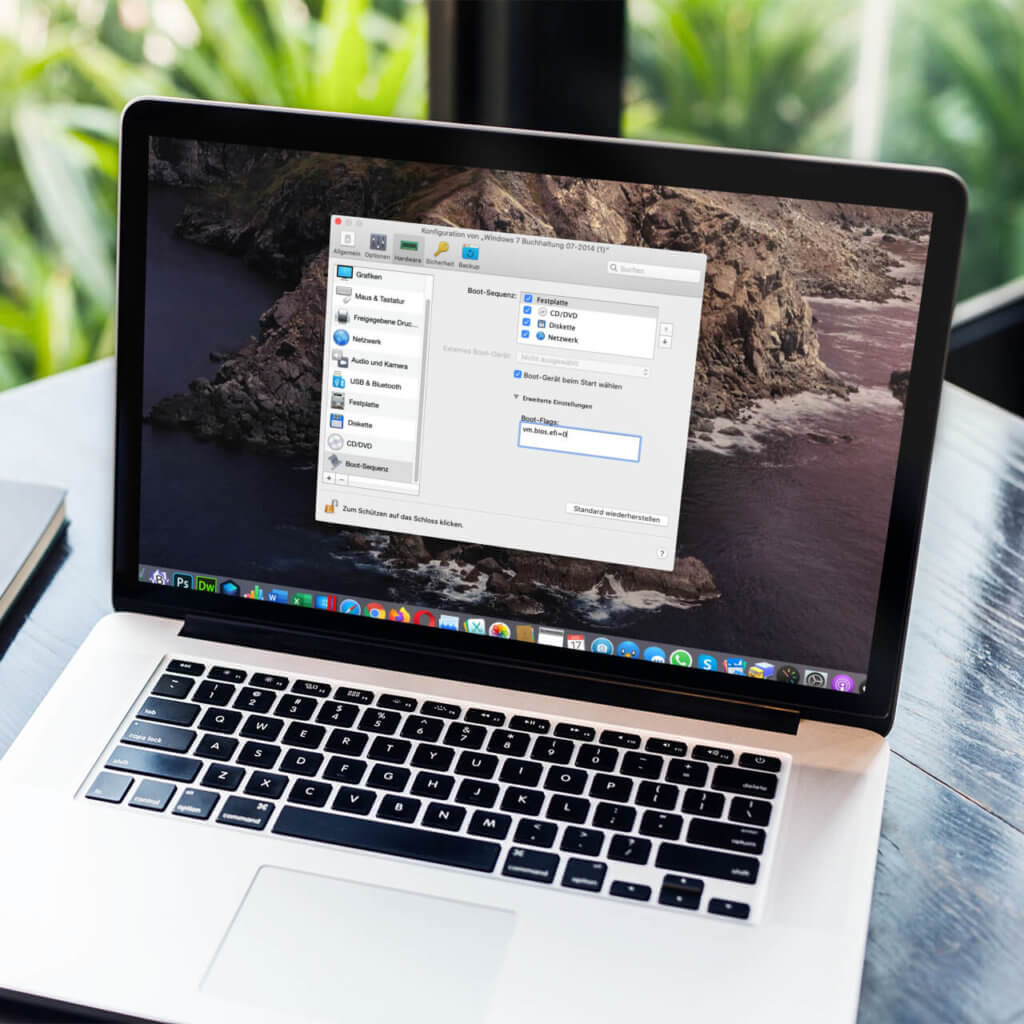Heute schrieb mir mein Leser Ludwig, der auf seinem MacBook Air den Emulator „Parallels Desktop“ mit Windows 7 Pro laufen hat. Seit Neuestem kommt beim Starten der virtuellen Maschine immer dieser Fehler:
Trying to boot from SATA optical drive 2… SATA optical drive 2 failed…
Das Problem wurde auch schon in abgewandelter Form im Parallels Forum diskutiert. Dort verwendet jemand Windows 10 auf einem iMac Pro 2017 mit macOS High Sierra. Sein Mac wirft die Meldung aus „Trying to boot from SATA drive 1“ und dann passiert nichts mehr.

Kapitel in diesem Beitrag:
- 1 Antwort vom Parallels Support
- 2 EFI Boot verhindert Start der virtuellen Maschine
- 3 Ähnliche Beiträge
- 4 Türchen 18: Der Desktop von Windows 95 und Windows 98
- 5 Apple Intelligence in iOS 18.2: KI-gestützte Schreibunterstützung für Apple-Geräte
- 6 DER Blog oder DAS Blog? Welche Schreibweise ist richtig?
- 7 11 Beispiele für freundliche Antworten auf negative Google-Bewertungen (1-Sterne Bewertungen)
- 8 So haltet ihr Grok AI davon ab, mit euren X- bzw. Twitter-Daten zu trainieren
- 9 Apple Tastatur: Wo ist die Mac Umschalttaste?
- 10 ChatGPT-Trick: Tonalität und Fantasie über „Temperatur“-Faktor anpassen
- 11 Prepaid vs. Vertrag – so findest du deine perfekte Lösung (Sponsor)
Antwort vom Parallels Support
Im Forum findet man eine kleine Anleitung von Parallels, die wie folgt funktioniert:
- Über das Menü „Aktionen“ den Punkt „Stopp“ wählen, um die virtuelle Maschine anzuhalten.
- Das Zahnrad unterhalb des Namens der virtuellen Maschine anklicken, um in die Einstellungen zu gelangen.
- Auf den Punkt „Hardware“ klicken und in der Leiste die Einstellungen für „Boot-Sequenz“ auswählen
- Hier sollte auf jeden Fall die „Festplatte“ an Position 1 stehen und ein Häkchen haben.
- Auf den Pfeil klicken um „Erweiterte Einstellungen“ zu öffnen.
- Bei Boot-Flags dies einsetzen: vm.bios.efi=1
- Virtuelle Maschine neu starten. Falls dies fehlschlägt bei Boot-Flags dies ausprobieren: vm.bios.efi=0
Wie es vorkommen kann, dass von heute auf morgen solche Einstellungen nötig sind, ist mir ein Rätsel. Manchmal glaubt man wirklich, dass die Computer ein Eigenleben führen und die Nacht damit verbringen, sich lustige Fehler auszudenken.
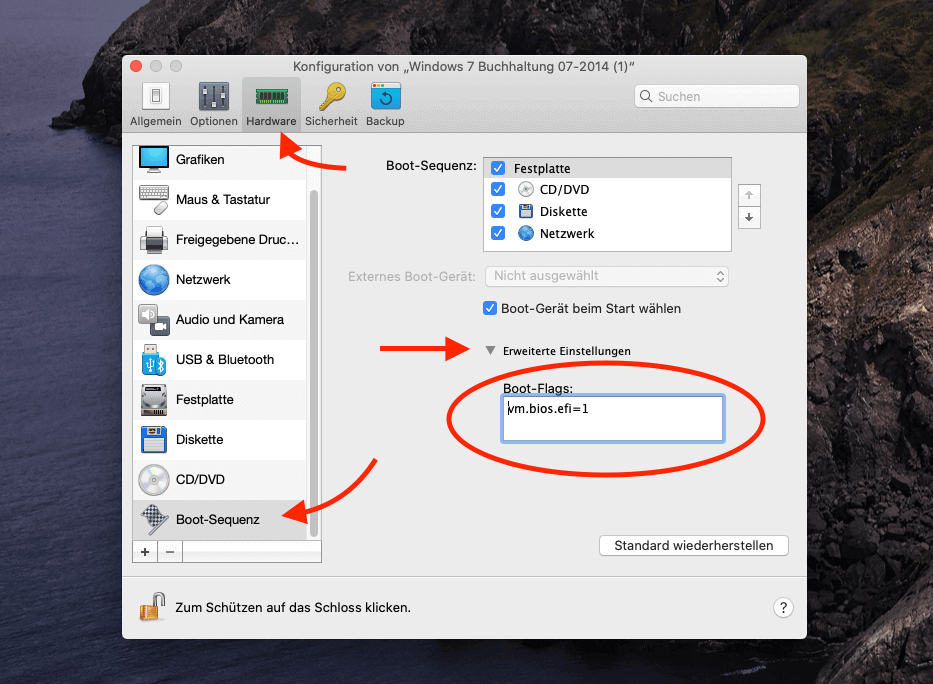
EFI Boot verhindert Start der virtuellen Maschine
Im Support-Bereich von Parallels findet man zu dem Eintrag „vm.bios.efi=0“ noch einen anderen Grund, warum die VM nicht starten möchte. Laut Parallels liegt dies unter Umständen auch daran, dass eine EFI-Boot-Sequenz gestartet wird. Dabei kommt es dann zu solchen Ausgaben auf dem Bildschirm und der Start von Windows wird abgebrochen.
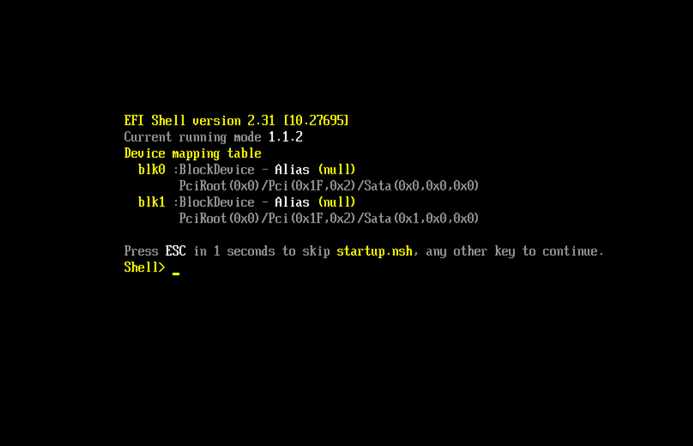
Diese kann man mit den Boot-Flags „vm.bios.efi=0“ deaktivieren. Danach sollte Windows wieder normal hochfahren.
Ähnliche Beiträge
Seit 2012 betreibe ich meinen Blog als Sir Apfelot und helfe meinen Lesern bei technischen Problemen. In meiner Freizeit flitze ich auf elektrischen Einrädern, fotografiere mit meinem iPhone, klettere in den hessischen Bergen oder wandere mit meiner Familie. Meine Artikel behandeln Apple-Produkte, Drohnen-News und Lösungen für aktuelle Bugs.